解決方法一:關閉UEFI模式
優點:快速、不影響數據
缺點:不支持2TB超大硬盤、無法使用“Windows快速啟動”
這個方法直接在BIOS設置中即可完成,具體位置就是”Startup”(或者”Boot”),將其中的“Launch CSM”改為“Enabled”、“Boot Option Filter”改為“Legacy only”即可。
解決方法二:使用GPT分區
優點:可以享受UEFI各項好處
缺點:需要轉換分區表,可能導致數據丟失
1、既然它說只有GPT硬盤才支持,那咱們就把它改成GPT分區就行了。更改磁盤的分區格式,需要借助WinPE系統。這個其實并不難,在網上搜索一些U盤管理系統(如老毛桃、微PE工具箱之類)下載并啟動后,通常都會在桌面位置找到一款名為DiskGenius的小工具(WinPE系統內置)。
2、啟動DiskGenius,選中要轉換的磁盤,然后在“硬盤”菜單里點擊“轉換分區表類型為GUID格式”即可實現從MBR到GPT分區的轉換(GUID其實是GPT分區的技術代名詞,兩者說的是一個東東~)。不過由于這兩種格式先天的區別,首先要保證當前磁盤的主分區數目不能超過4個(擴展分區需要提前轉換成主分區),同時還要預留出一部分空間作為EFI分區使用(GPT格式的引導分區),非常非常麻煩。因此我們通常都是借助DiskGenius里的快速分區功能直接劃出新分區(選擇“快速分區”→“GUID”)。問題是重新分區是一定會影響數據的,這就需要用戶提前備份好自己的資料了。
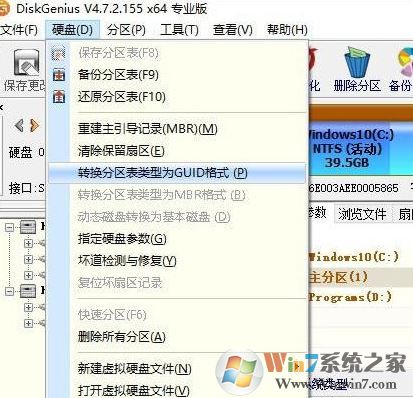
3、將分區轉換為GPT后,就可以進入BIOS設置,檢查主板是否開啟了UEFI模式。具體位置和方案一沒有區別,唯一的變化就是“Launch CSM”改為“Disabled”、“Boot Option Filter”改為“UEFI only”,如圖:
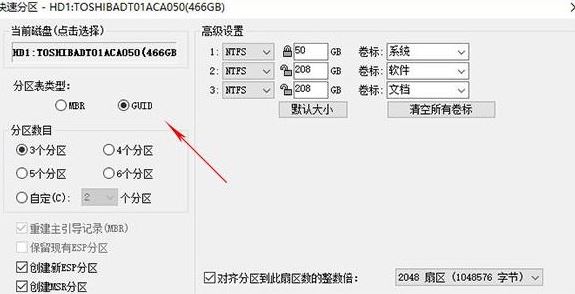
通過上述方法進行轉換之后即可解決問題正常升級win10系統啦!